
Мазмуну:
- Автор John Day [email protected].
- Public 2024-01-30 10:42.
- Акыркы өзгөртүү 2025-01-23 14:53.


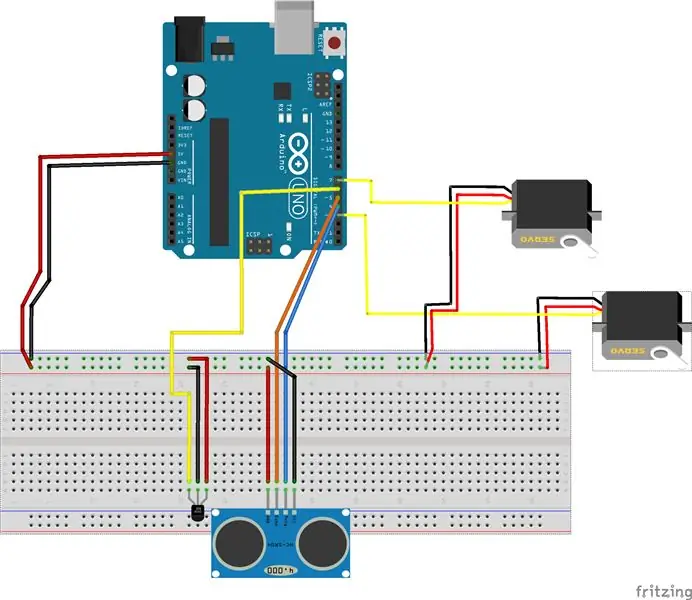
Бул көрсөтмө Түштүк Флорида Университетинин Маккурсунун долбоорунун талабын аткаруу үчүн түзүлгөн (www.makecourse.com) Бул көрсөтмөнүн ичинде сиз бош механикалык машинаны толтурууга мүмкүндүк бере турган графит диспенсерин түзө аласыз. карандаш тез. Болгону 3D принтерге кирүүдөн башка, бир топ негизги материалдар.
1 -кадам: Куралдар жана материалдар
Куралдар
- 3D принтер
- Ысык желим мылтык
- Кайчы
Бөлүктөр
- 1x Arduino UNO башкармалыгы
- 1x C-47P DC Сериялар Heavy Duty Electronics Корпус
- 2x SG90 9G сервосу
- 1x 3-Pronged IR кабылдагыч
- 1x IR Контроллери/Алыстан башкаруу (Батарейкаларды кошууну унутпаңыз)
- 1x HC-SR04 жакындык сенсору
- Power Rails менен 1x Mini Breadboard
- 1x 5V USB Портативдүү Телефон Заряддагыч (Жакшыраак Чакан) + USB Корд
Милдеттүү эмес
- Картон
- Каучуктар
- Тасма
2 -кадам: Зымдарды орнотуу


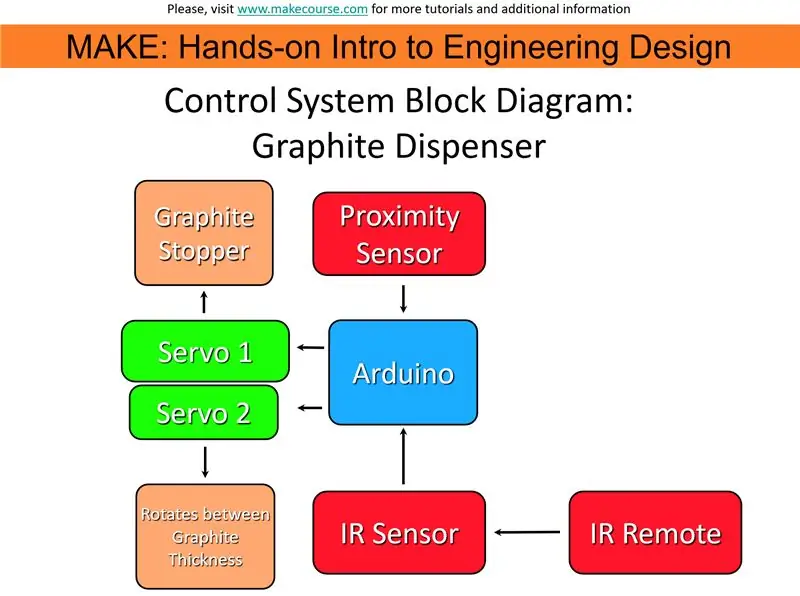
Жогоруда Fritzing диаграммасы, блок -схемасы жана физикалык зымдар колдонулган. Белгилей кетүүчү нерсе, мини-нан колдонулган, жана сары жана кызгылт сары түстөгү зымдар физикалык моделге салыштырмалуу алмаштырылган (түстүү).
Колдонмолор
- Arduinoдогу 5V жана GND казыктарын нан тактасындагы электр темир жолуна туташтырыңыз.
- Wire Servo 1 Digital Pin 7. Power Railке туташыңыз.
- Wire Servo 2 Digital Pin 3. Power Railке туташыңыз.
- Proximity Sensor үчүн Trig Pin'ди туташтырыңыз (Фрицте кызгылт сары/Физикалык түрдө сары) Digital Pin 1. Эхо пинди Digital Pin 4ке туташтырыңыз (Фрицте жана Физикада Blue Wire) Power Railке туташыңыз.
- IR сенсорунун сигнал пинин (Фрицте сары, физикалык жактан кызгылт сары) Digital Pin 6 -ге туташтырыңыз.
3 -кадам: 3D басылган бөлүктөрүн даярдоо
Тиркелген ZIP файлынын ичинде камтылган
- Негизги мукаба (Графит диспенсеринин корпусу. Электроника корпусуна тиркелет. 3D принтериңизге жараша бул эки бөлүккө басылышы керек болушу мүмкүн. Сиздин басып чыгаруу программаңыз моделдерди кесүүгө мүмкүндүк бериши керек.)
- Түтүктөр (Графиттин калыңдыгын которуу үчүн Servo2ге туташкан үч узун түтүк.)
- Жакшыраак диск нерсеси (Графит диспенсерине графиттин түшүүсүнө жол бербеген Servo2ге туташкан кичинекей диск)
- Better Stopper Thing (Servo1ге тиркелет жана графиттин диспенсерден эрте түшүп кетишине жол бербейт.)
- Чакан жылма мукаба (Негизги мукабанын ичине катылган кичинекей мукаба. Басмасына жараша Негизги мукабанын тешигине туура келиши үчүн толтурулушу мүмкүн.)
Камтылган. STL жана. OBJ файлдары, алар экөө тең басып чыгарууга ылайыктуу. Колдоо кошуп жатканда, кээ бир компоненттер кичине экенин эстен чыгарбаңыз, бул таянычтарды алып салуу кыйынга турат.
Эгерде сиз ZIP файлын түшүрбөй ыңгайлуу болсоңуз, анда анын айрым бөлүктөрү да тиркелет.
4 -кадам: Графит диспенсерин коддоо


Графит диспенсерин иштетүү үчүн зарыл болгон бардык коддор камтылган ZIP файлы тиркелет. Камтылган. INO файлы,. CPP файлы жана. H файлы. Ошондой эле Servo китепканасы жана IRremote китепканасы колдонулган китепканалар тиркелет. Кредит аталган китепканалардын баштапкы жаратуучуларына берилет. Коддун тез сүрөттөлүшү төмөндө:
Header жана CPP файлдары жакындык сенсорун башкарат. Эскиз алардын функциясын сүрөттөгөн айрым бөлүктөргө бөлүнөт. (мис. // IR Sensor and Servo // бөлүмүндө IR Sensor жана Servos иштеген ар кандай бүтүн сандар жана алдын ала орнотуу коду сүрөттөлөт.) Муну Arduino UNOго жүктөңүз.
5 -кадам: Ассамблея


Arduino бөлүктөрүн 3D басылган бөлүктөргө туташтыруу
- Электр рельсин нан тактасынан ажыратыңыз. Сиз анын арт жагындагы клейди колдонсоңуз болот, бирок ал пластикке жабышпашы мүмкүн, ошондуктан ысык желим колдонулган. Негизги мукабанын арт жагына темир жолду да, нанды да чаптаңыз, ал сүрөттө кандай орнотулганына окшош.
- Биринчи кадамды жасоо менен, IR сенсору жана жакындык сенсору Негизги мукабанын ичиндеги тешиктерге тизилиш керек. Экөөнү тең капкакка бекиңиз.
- Дискти Servo2ге тиркөө үчүн, түтүктөрдүн түбүнө жетүү үчүн бийиктигин, бирок тийбеши үчүн жетиштүү боштукту текшериңиз. Бул учурда, Servo колдонулган 3D моделине салыштырмалуу бир аз башкача болчу, ошондуктан тешикти ушул Servoго ылайыкташтырып чоңойтуу керек болчу жана картон аны жогору көтөрүү үчүн колдонулган.
- Түтүктөрдү Servo чокусуна, айлануучу бөлүккө тиркелет. Орто түтүк конустун үстүндө экенине ишенет.
- Тыгынды Servo 1ге тиркеңиз, ал алгач ортоңку түтүктүн астына, конустун үстүндө экенине жана диск менен тегизделгенине көзүңүз жетет.
- 4 жана 5 -кадамдар аяктагандан кийин, servoлорду пластикке жабыштырып, бардыгы туура келгенин текшериңиз.
- Заряддалуучу Телефондун Батареясына байланыштуу, жогорудагы сүрөттү караңыз. Arduino аккорды резина боолордун жардамы менен бириктирилип, анан батарейкага тиркелет. Топтомду кубаттоо үчүн колдонулган USB да тиркелет.
- Бөлүмдөрдүн акыркы жерлери үчүн биринчи сүрөттү караңыз; капкакты жапканыңызда баары жакшы жайгашышы керек.
- Негизги капкакты ысык клей менен Электроника корпусуна бекитүү.
6 -кадам: Колдонуу
Аны колдонуу үчүн, карандаштын жогорку бөлүгүн графит диспенсеринин конус бөлүгүнө салыңыз. Жакындык сенсору карандашты/колду аныктап, графитти карандашка салып бериши керек. Эгерде сиз графиттин түрлөрүн (калыңдыгын) алмаштыргыңыз келсе, пультту колдонуңуз жана 1, 2 же 3 баскычтарын басыңыз (же сиз каалаган графиттин түрүнө баскычтарды алмаштырууну чечсеңиз).
Сунушталууда:
DIY автоматтык кол тазалоочу диспенсери: 6 кадам

DIY автоматтык кол дезинфекциялоочу диспенсери: Бул проектте биз Авто кол тазалоочу каражаттарды курабыз. Бул долбоордо Arduino, Ultrasonic Sensor, Water pump жана Hand Sanitizer колдонулат. УЗИ сенсору дезинфекциялоочу машинанын розеткасынын астындагы колдордун бар экендигин текшерүү үчүн колдонулат
Esp32 менен автоматтык гел спирти диспенсери: 9 кадам

Esp32 менен автоматтык гел спирти диспенсери: Үйрөткүчтө биз толук прототипти кантип жасоону, esp32 менен автоматтык гель спирт диспенсерин чогултууну көрөбүз, ал этап-этабы менен чогултууну, электрондук схеманы, ошондой эле баштапкы кодду түшүндүрөт. кадам
Дарылоо автоматтык диспенсери: 5 кадам

Дарылоо автоматтык диспенсери: Бул долбоор медициналык чөйрөдө колдонууга арналган, анда улгайган бейтаптар дары -дармектерди бөлүштүрүү жана берүү үчүн ишенимдүү жолго ээ болушу керек. Бул түзмөк дары -дармектерди 9 күнгө чейин бөлүштүрүүгө жана автоматтык түрдө таркатууга мүмкүнчүлүк берет
Arduino маска диспенсери: 11 кадам

Arduino Mask Dispenser: Биринчиден, мен билем, бул бир аз кызыктай көрүнөт, бирок функционалдуулук үчүн ал кичинекей ак USS Enterprise окшош болушу керек эле, экинчиден, бул Costco өлчөмүндөгү колдонуу үчүн эмес, чакан жана орточо колдонмолор үчүн арналган. бетиңиздеги маскаларды стерилизациялайт
Цинк көмүр батареяларынан көмүр графит электроддорун кантип алуу керек: 5 кадам (сүрөттөр менен)

Цинк көмүртек батареяларынан көмүр графит электроддорун кантип алуу керек: Кээ бир көмүр графит электроддорун табуу, адатта, абдан оңой иш. Сиз адегенде цинк көмүр батареяларын сатып алышыңыз же табышыңыз керек. Ypi алардын цинк көмүрү экенине ынандырышы керек, мисалы, никель металл гидрид (щелочтуу же заряддалуучу түрлөрү эмес)
